使いづらい
iPhoneの画面の向きをロックしたまま回転させたいと思ったことはありませんか?
iPhoneの画面の向きっていろいろとややこしいですよね。
端末を普通に縦向きのまま持っていればロックしていようとしていまいとあまり関係ありませんが、体勢を変えたり寝ながらiPhoneを使うとすぐに横画面に切り替わって煩わしい思いをしてしまいます。そういう時のために「画面の向きをロック」という機能があるわけですが、今度はロックしてしまうと横画面に切り替えたい時にいいように切り替えられなくなってしまいます。「縦の動画を横画面で見たい」、「充電しながらだと横画面が反対方向」などと色々不満がでてくるものです。
確かiOS 8らへんまでは画面の向きをロックしたまま回転させられてとても便利だったのですが、iOS 9以降ではその機能が無くなってしまいました。画面の向きをロックしたまま回転させることは現状ではできませんが、画面の向きをロック&解除を少しでもやりやすくする方法なら存在します。画面の向きを自由に切り替えて煩わしい思いを少しでも減らしましょう!
そこでiPhoneのロックされた画面の向きを回転させる最短手順をご紹介いたします。
※動作確認環境:iPhone 6(iOS 10.3.1)
①iPhoneごと向きを変える方法
1つめの方法はとても簡単で早いです。
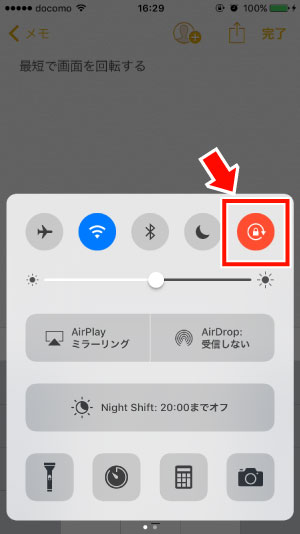
まず、iPhoneの画面下から上向きにスワイプしてコントロールセンターを呼び出します。
コントロールセンター画面内にある赤枠の「画像の向きをロック」ボタンを押せば自由にロックと解除を切り替えられます。ロックを解除した状態でiPhone自体を好きな方向に傾ければその方向へと画面が回転してくれます。
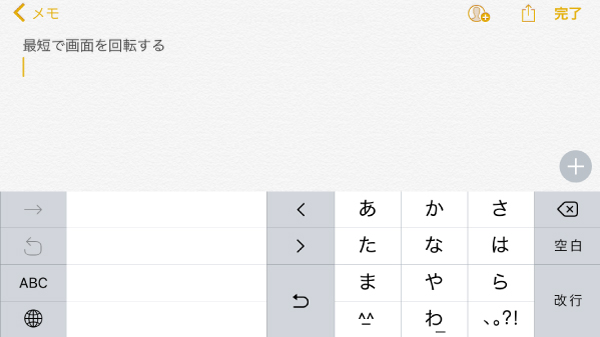
△横画面表示
②AssistiveTouchから向きを変える方法
①の方法ではiPhoneを傾けるだけで素早く画面の向きを変えることができました。
しかし、iPhoneを充電している時などにはコードが邪魔で端末自体を回転させるのに制限がかかってしまいます。わざわざコードの向きを変えたりするのは面倒ですし、無理に回転させるとコードに負荷がかかってすぐに断線してしまったりします。
そういう時にはAsistiveTouchを使うと便利です。
AssistiveTouchの機能を有効にしていない人はまず下準備が必要となります。
AssistiveTouchの機能をオンにする方法
「設定」アプリ>一般>アクセシビリティ>AssistiveTouch>AssistiveTouchの項目をオン
次に、AssistiveTouchから画面の向きを快適にロック&解除するために少々カスタマイズします。
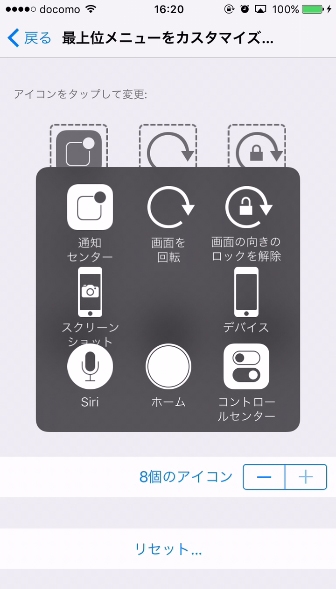
AssistiveTouchを有効にした時と同じように、
「設定」アプリ>一般>アクセシビリティ>AssistiveTouchと進み、「最上位メニューをカスタマイズ」を押します。そのページではAssistiveTouchの最初に表示されるメニュー内容をカスタマイズすることができます。カスタマイズをすればアイコンの数を増減させたり、ボタンの効果を変更することができるので、「画面を回転」と「画面の向きをロック」の効果を表示させておきましょう。
AssistiveTouchの詳しいカスタマイズ方法はこちらを参考にしてみてください。
これで下準備は完了です。
あとは画面の向きを回転させたい時にAssistiveTouchを呼び出します。
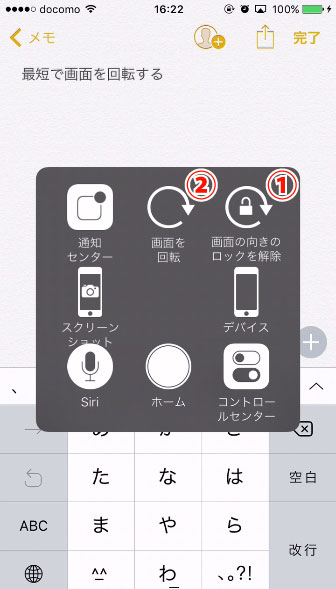
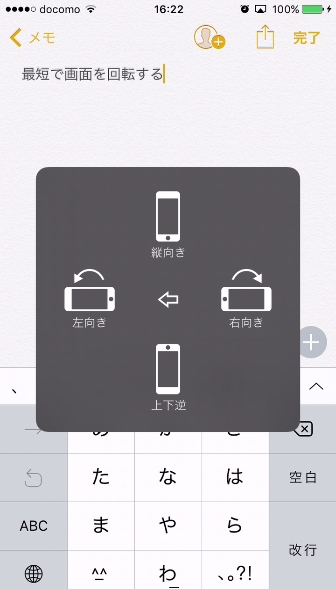
AssistiveTouchを呼び出したら「画面の向きのロックを解除」を押し、次に「画面を回転」ボタンを押します。「画面を回転」ボタンを押すとどの方向に回転させるかを決められるので、好きな方向に回転させましょう!
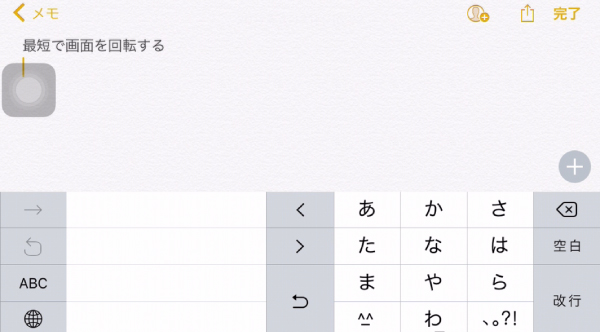
△横画面表示
これで充電中であっても端末自体を回転させずに画面の向きが変えられます(端末を平面置きにした場合)!
まとめ
多少の手間はかかりますが少ないタッチ数で画面の向きを変えることができます。
まぁ画面の向きを変えられたら変えられたで、今度は横画面で画面をロックできないという問題が浮上してきたりするんですけどね…。iOS 8まではこういった機能が非常に便利で使いやすかったのになぜ取り除いてしまったのでしょうか。OSのアップデートで新機能を盛り込むよりも、ユーザーとしてはこういった日常的に使う機能を大切にしてほしいものですね。
是非ともアップデートではロックしながら画面の向きを回転する機能は復活させてほしいです!
スポンサーリンク
